Win11搜索功能没反应怎么办?Win11搜索框失效解决教程
日期:2024-10-15 / 人气: / 来源:www.rbntl.com
Win11搜索功能没反应怎么办?近期有用户在电脑上搜索文件时,发现在搜索框中输入内容后,点击搜索,并没有反应,没有任何内容加载出来,试过很多次都是一样的问题,那么遇到这一情况应该如何解决呢?我们来看看这篇Win11搜索框失效解决教程吧。
具体操作如下:
1、可以按下键盘的“win+r”调出运行功能。

2、在其中输入“regedit”回车确定打开注册表编辑器。
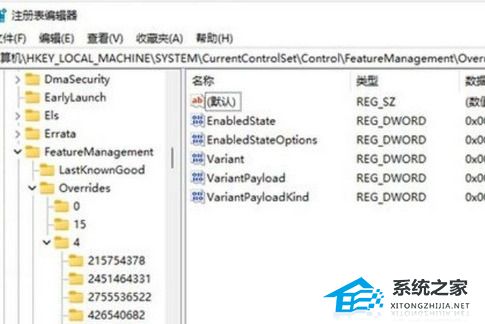
3、在上方路径中输入“HKEY_LOCAL_MACHINE\SOFTWARE\Microsoft\Windows\CurrentVersion\Explorer\FolderTypes\{ef87b4cb-f2ce-4785-8658-4ca6c63e38c6}\TopViews”。
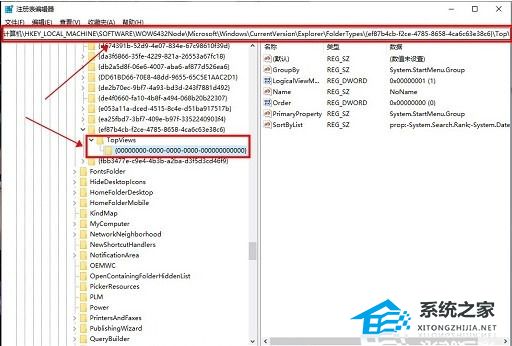
4、找到其中的“{00000000-0000-0000-0000-000000000000}”删除即可。
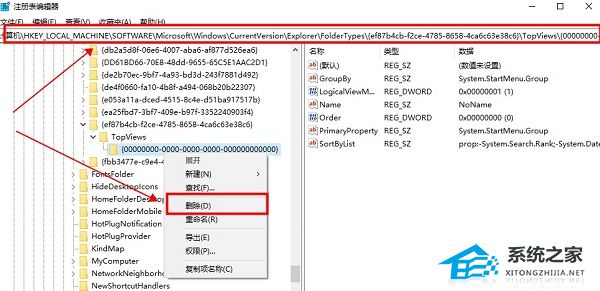
5、接着定位到如下位置“HKEY_LOCAL_MACHINE\SOFTWARE\Wow6432Node\Microsoft\Windows\CurrentVersion\Explorer\FolderTypes\{ef87b4cb-f2ce-4785-8658-4ca6c63e38c6}\TopViews”。
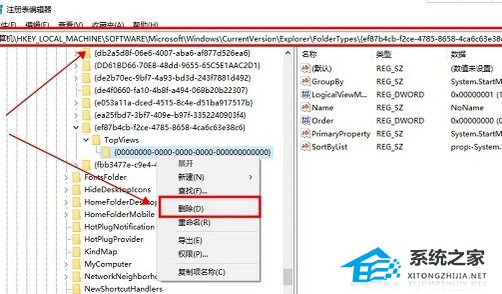
6、删除“{00000000-0000-0000-0000-000000000000}”即可。

以上就是本网小编为你带来的关于“Win11搜索功能没反应怎么办?”的全部内容了,希望可以解决你的问题,感谢您的阅读,更多精彩内容请关注本网。
作者:
推荐内容 Recommended
- 华硕灵耀怎么重装系统Win10?华硕灵10-18
- Win7显示屏上下颠倒怎么办?10-18
- Win11主题下载一直转圈怎么办?Wi10-18
- Win7删除文件特别慢怎么解决?10-18
- Win10版本区别对照表10-18
- win11默认登录选项怎么设置?win11设10-18
相关内容 Related
- Hosts文件是干什么的?Win10怎么清理10-18
- Win10如何彻底删除2345主页锁定?10-18
- Win7能够启动explorer.exe还黑屏怎么办10-18
- ROG魔霸如何重装系统Win10?ROG魔霸重10-18
- Win10如何打开隐藏磁盘?Win10打开隐10-18
- Win7鼠标左键不灵敏怎么解决?10-18



